 Når det kommer til den mest populære skærmoptager, vil mange folk tænke på CamStudio først. CamStudio har opnået stor beundring, grundet dets mange fantastiske funktioner til skærmoptagelse. For eksempel så kan den optage al skærmaktivitet sammen med lydsporet på samme tid. Derudover, takket være dets indbyggede SWF skaber, som kan oprette letvægts filer i høj kvalitet, er CamStudio-producerede videoer med lette at anvende til streaming. Der er dog ingen version af CamStudio til Mac, da det er en eksklusiv Windows applikation.
Når det kommer til den mest populære skærmoptager, vil mange folk tænke på CamStudio først. CamStudio har opnået stor beundring, grundet dets mange fantastiske funktioner til skærmoptagelse. For eksempel så kan den optage al skærmaktivitet sammen med lydsporet på samme tid. Derudover, takket være dets indbyggede SWF skaber, som kan oprette letvægts filer i høj kvalitet, er CamStudio-producerede videoer med lette at anvende til streaming. Der er dog ingen version af CamStudio til Mac, da det er en eksklusiv Windows applikation.
Hvordan man anvender CamStudio til Mac til at optage skærmen
CamStudio funktioner
- Oprette præsentationsvideoer til applikationer og programmer.
- Forklare egenskaber og funktioner ved en hjemmeside.
- Lave videoguider til klasser og seminarer.
- Optage videoer til at sælge genstande og produkter.
- Optage computer triks og tips.
Fra optagelse af software demonstrationer til videomanipulationer, kan alle disse laves med lethed, ved at anvende CamStudio. Med dens kraftfulde funktioner til skærmoptagelse, har CamStudio dog en ulempe, at den ikke er tilgængelig til Apple brugere. Dette betyder at en søgning efter downlad af CamStudio til Mac på internettet vil vise falske resultater.
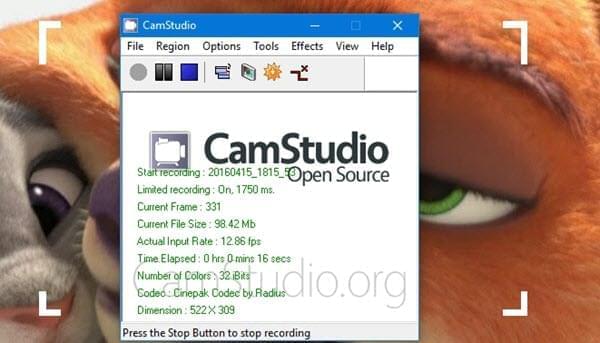
Heldigvis findes der et CamStudio alternativ til Mac, som endda kan flere ting, kaldet Apowersoft skærmoptager til Mac. For at få flere detaljer, så bliv ved med at læse denne artikel.
Apowersoft skærmoptager til Mac
Udover dens evne til at optage skærmaktivtet så godt som den kan, kan programmet gøre mere end blot optage. Det er udstyret med flere forskellige funktioner, såsom en opgaveplanlægger og et videokonverteringsprogram, som kan producere videoer i høj kvalitet. Dette CamStudio alternativ kører på Mac og har de følgende fordele, hvoraf nogle, men ikke begrænset til:
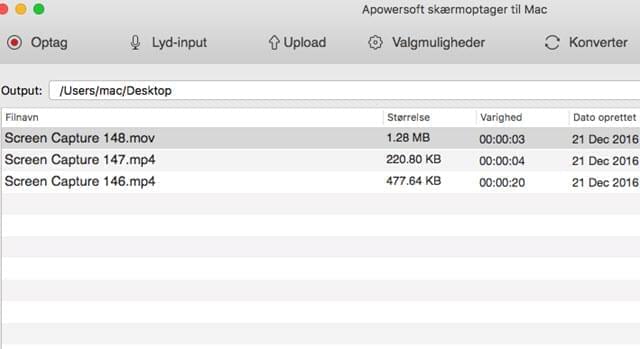
Hvordan man anvender Apowersoft skærmoptager til Mac (Alternativ til Camstudio optager på Mac)
1
Før du begynder at optage enhver skærmaktivitet, tryk på ”Valgmuligheder” for at personliggøre dine indstillinger efter dine behov. Vælg videokvalitet fra værste til bedste, vælg den rigtige lydkilde fra systemlyd til mikrofon, og indstil dine genvejstaster.
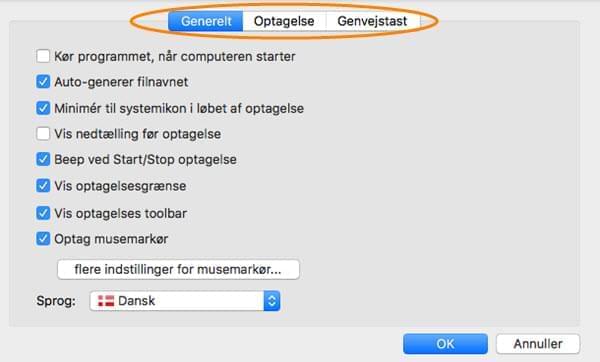
2
Vælg enten “Område”, “Fuld skærm” eller “Web kamera” som skal optages. Optagelsen vil begynde med det samme når du trykker på ”Fuld skærm” eller ”Web kamera”. Hvis du vælger ”Område” vil du se en gitterlinje, som du kan justere ved, at trække optagelsesvinduet rundt og derefter trykke på ”OK” knappen i kontrollinjen.
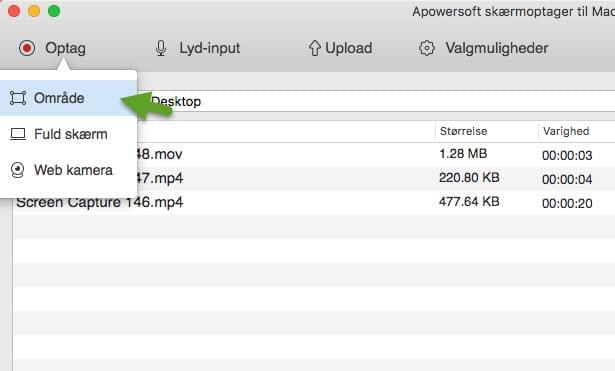
Tips: Mens du optager kan du trykke på kameraikonet nedenfor, hvis du ønsker at tilføje billede-i-video.
3
Tryk på “Stop” knappen for at færddiggøre din optagelse, og videoen vil blive gemt på din harddisk. Derefter vil programmet automatisk åbne den optagede video til afspilning, når optagelsen er færdig.
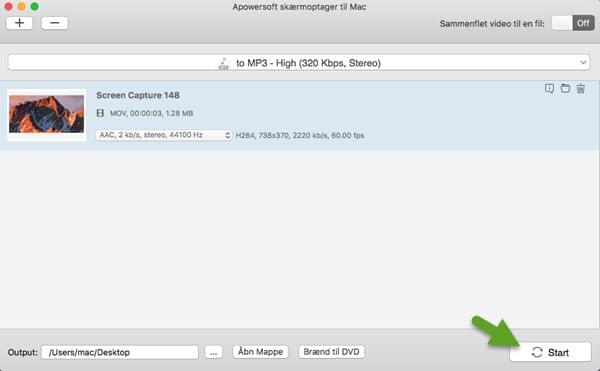
Det er klart, at Apowersoft skærmoptager til Mac, ligesom CamStudio til Mac, virker meget bedre på Mac. Med dette værktøj, kan du anvende dets dominate egenskaber til, at optage alt hvad du ønsker på din Mac, inklusic El Capitan. Det vil aldrig mere være besværligt, at optage din Mac skærm, og du kan lave en fantastisk video til uddannelse, arbejde eller underholdning med lethed.